办公OA系统是现代企业不可或缺的工具,它能提高工作效率、协调各部门工作、简化流程等。然而,市场上办公OA系统琳琅满目,如何选择一款适合自己企业的系统?...
2025-01-18 6 系统
对于华硕电脑的用户来说,系统重装有时是解决软件问题和提升系统性能的必要手段。但在启动重装程序前,了解正确的步骤和按键尤为重要。本文将为您详细解说启动华硕系统重装需要按哪个键,以及快速指南的查找方法。
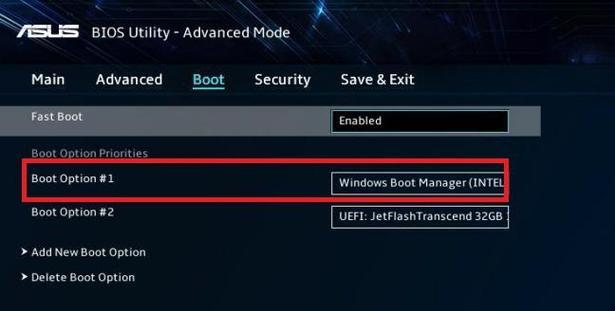
开始前的准备工作
在尝试进行系统重装之前,请确保备份所有重要数据,以防止数据丢失。完成数据备份之后,您可以按照以下步骤启动华硕电脑的系统重装程序:
1.重启电脑
您需要重启您的华硕电脑。请按照以下步骤操作:
点击屏幕左下角的“开始”按钮
找到并点击“电源”图标
在弹出的菜单中选择“重启”
电脑重启后,按以下步骤进行下一步:
2.进入启动菜单
在电脑启动过程中,您必须留意屏幕上的提示,通常会有一系列按键操作的提示来进入启动菜单。通常是以下按键之一:
F2
F8
F9
F10
F12
DEL
具体按哪个键取决于您的电脑型号和BIOS设置,键入时请依屏幕提示进行操作。

3.进入BIOS设置或启动菜单
在重启后的电脑上,按下之前提到的任一键后,通常会出现启动菜单或直接进入BIOS设置界面。在启动菜单中,您可以选择从USB驱动器或CD/DVD驱动器启动重装程序。若进入BIOS设置,您需要找到启动顺序配置,并调整为从CD/DVD驱动器或USB设备启动。
4.进行系统重装
按照屏幕上的指示,选择从您准备好的系统安装介质启动。接着,遵循操作系统安装程序中的提示进行操作,选择“自定义”安装选项,然后选择要格式化并安装操作系统的分区。
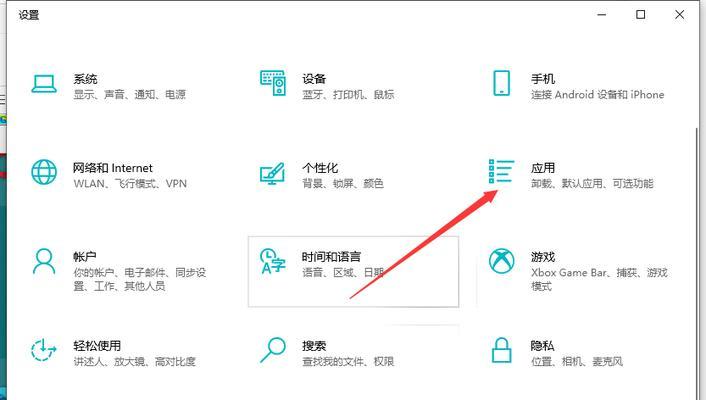
在哪里查看快速指南?
为了获取更详细的指导,您可以:
访问华硕官方网站,通常可以在“支持”或“下载”部分找到相关的操作手册。
查看您的华硕电脑用户手册,这通常会包含详细的启动键和系统重装步骤。
如果您的电脑附带了预装软件,那可能也包括了直接的系统恢复或重装工具,其中可能含有简化的步骤指南。
常见问题解答
问:如果我没有备份数据,系统重装会丢失所有数据吗?
答:是的,系统重装通常会清除您的硬盘并重新安装操作系统,这意味着所有的数据都会被擦除。做好数据备份是进行系统重装前的重要步骤。
问:重装系统后,我的电脑性能会有哪些变化?
答:系统重装后,您的电脑将会运行一个全新的操作系统副本,通常会更加流畅和快速。但请注意,硬件性能并不会因此而提升。
问:华硕系统重装需要特定的软件或工具吗?
答:华硕提供的系统恢复分区或预装软件通常能帮助您快速进行系统重装,但有时您可能需要购买或下载官方的操作系统镜像。
问:如果我不想使用物理介质,还可以重装系统吗?
答:是的,您可以使用USB驱动器、网络启动等其他方法来启动系统重装过程,但前提条件是您的电脑BIOS支持这些启动选项。
结语
综合以上,启动华硕系统重装通常需要在电脑启动时按下特定的功能键进入启动菜单。而关于系统重装的详细快速指南,您可以从华硕官方网站、用户手册或预装软件中获取。请在重装任何系统之前确保备份所有重要数据,并按照正确的步骤操作。希望本文对您有所帮助,祝您的电脑系统重装顺利!
标签: 系统
版权声明:本文内容由互联网用户自发贡献,该文观点仅代表作者本人。本站仅提供信息存储空间服务,不拥有所有权,不承担相关法律责任。如发现本站有涉嫌抄袭侵权/违法违规的内容, 请发送邮件至 3561739510@qq.com 举报,一经查实,本站将立刻删除。
相关文章
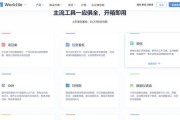
办公OA系统是现代企业不可或缺的工具,它能提高工作效率、协调各部门工作、简化流程等。然而,市场上办公OA系统琳琅满目,如何选择一款适合自己企业的系统?...
2025-01-18 6 系统

近年来,以准系统主机在计算机领域中逐渐崭露头角,成为各行业中大规模数据处理和计算的关键技术。本文将深入探讨以准系统主机的含义、作用以及其在实际应用中的...
2025-01-18 5 系统

随着数字技术的不断发展,非线性编辑系统在视频制作和电影制作领域扮演着重要角色。与传统的线性编辑系统相比,非线性编辑系统具有许多独特的特点和优势。本文将...
2025-01-17 6 系统

当我们使用GCC(GNUCompilerCollection)在Ubuntu系统上进行C或C++程序编译时,有可能会遇到各种报错信息。这些错误可能源自...
2025-01-07 21 系统
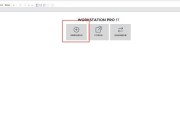
随着互联网交流需求的不断增长,搭建一个稳定可靠的网络论坛成为了许多个人与组织拓展交流平台的首选。Discuz,作为一款流行的PHP开源论坛软件,以其丰...
2025-01-05 20 系统
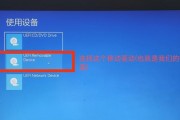
概述在面临系统故障、病毒感染或升级需求时,系统重装往往是解决问题的有效手段。华硕电脑作为市场上广受欢迎的品牌之一,其系统重装的过程虽然简单,却需要...
2025-01-03 25 系统